Windows 11లో స్మార్ట్ యాప్ కంట్రోల్ అంటే ఏమిటి మరియు మీరు దీన్ని ఎందుకు ప్రారంభించాలి
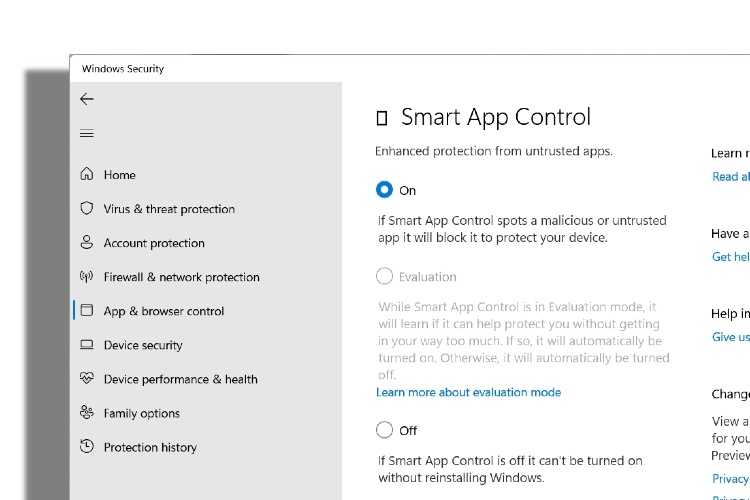
Windowsలో మాల్వేర్ మరియు భద్రతా సమస్యల గురించి మాకు బాగా తెలుసు, అలాగే Microsoft కూడా. దీర్ఘకాలంగా ఉన్న సమస్యను పరిష్కరించడానికి, మైక్రోసాఫ్ట్ స్మార్ట్ యాప్ కంట్రోల్ (SAC) అనే పేరుతో ముందుకు వచ్చింది. స్మార్ట్ యాప్ కంట్రోల్ ఏంటి అని మీరు ఆలోచిస్తున్నట్లయితే Windows 11, అలాగే, ఇది AI- పవర్డ్ సెక్యూరిటీ ఫీచర్, ఇది నమ్మదగని మరియు తెలియని యాప్లను తెలివిగా బ్లాక్ చేస్తుంది. ఇది మీ PCలో అవాంఛిత ప్రోగ్రామ్లు మరియు యాడ్వేర్ రన్ అవ్వకుండా నిరోధిస్తుంది, ఇది మందగింపులకు కారణమవుతుంది లేదా చాలా ప్రకటనలను ప్రదర్శిస్తుంది. కాబట్టి మీరు Windows 11లో స్మార్ట్ యాప్ నియంత్రణను ప్రారంభించాలనుకుంటే, మా వివరణాత్మక ట్యుటోరియల్ని చూద్దాం.
Windows 11 (2022)లో స్మార్ట్ యాప్ నియంత్రణ
ఈ ట్యుటోరియల్లో, మేము Windows 11లో స్మార్ట్ యాప్ నియంత్రణను వివరించాము మరియు SACని ఎనేబుల్ చేయడానికి దశలను జోడించాము. మీరు దిగువ పట్టికను విస్తరించవచ్చు మరియు కావలసిన విభాగానికి తరలించవచ్చు.
Windows 11లో స్మార్ట్ యాప్ కంట్రోల్ (SAC) అంటే ఏమిటి?
స్మార్ట్ యాప్ కంట్రోల్ అనేది Windows 11లో ఒక కొత్త భద్రతా ఫీచర్, ఇది దానిలో భాగంగా రూపొందించబడింది Windows 11 2022 నవీకరణ (22H2 బిల్డ్). ఇది అవిశ్వసనీయ మరియు అవాంఛిత యాప్లను బ్లాక్ చేయడం లక్ష్యంగా పెట్టుకుంది Windows 11లో, మీ థర్డ్-పార్టీ యాంటీవైరస్ లేదా Windows సెక్యూరిటీ ఆఫ్ చేయబడినప్పుడు కూడా. ఇది ఎలా పని చేస్తుందో మీరు ఆలోచిస్తున్నట్లయితే, ఈసారి మైక్రోసాఫ్ట్ దాని తెలివైన క్లౌడ్-పవర్డ్ సెక్యూరిటీ సర్వీస్ని ఉపయోగించి యాప్ మీ PCలో రన్ చేయడం సురక్షితంగా ఉందో లేదో అంచనా వేస్తోంది.
ముందుగా, ఇది ఏదైనా హానికరమైన ప్రవర్తన కోసం AI (క్లౌడ్-పవర్డ్ సర్వీస్)ని ఉపయోగించి యాప్ని తనిఖీ చేస్తుంది. యాప్ను రన్ చేయడానికి సేవ సురక్షితంగా కనుగొంటే, అది ప్రోగ్రామ్ని అమలు చేయడానికి అనుమతిస్తుంది. క్లౌడ్ సేవ ఖచ్చితమైన నిర్ణయం తీసుకోలేకపోతే లేదా ఎరుపు జెండాను కనుగొంటే, స్మార్ట్ యాప్ కంట్రోల్ చెల్లుబాటు అయ్యే సంతకాన్ని తనిఖీ చేస్తుంది. యాప్ సంతకం చేయబడి, సంతకం నమ్మదగినదిగా వచ్చినట్లయితే, SAC దాన్ని అమలు చేయడానికి అనుమతిస్తుంది, లేకుంటే, అది ప్రోగ్రామ్ను బ్లాక్ చేస్తుంది. ఇది Windows 11లో స్మార్ట్ యాప్ కంట్రోల్ యొక్క ప్రాథమిక ఆవరణ.
అక్కడ కాకుండా, ఒక మూల్యాంకన విధానం స్మార్ట్ యాప్ నియంత్రణలో. ప్రారంభంలో, SAC ఎల్లప్పుడూ SACని ఆన్లో ఉంచడానికి మీరు ఫిట్ అభ్యర్థి కాదా అని తెలుసుకోవడానికి మూల్యాంకన మోడ్లో SAC నడుస్తుంది. మీరు డెవలపర్ అయితే లేదా కార్పొరేట్లో పని చేస్తున్నట్లయితే మరియు SAC మీకు చాలా అంతరాయం కలిగిస్తే, మూల్యాంకన మోడ్ SACని ఆఫ్ చేస్తుంది కాబట్టి మీరు ఎటువంటి జోక్యం లేకుండా పని చేయవచ్చు. అయితే, మూల్యాంకన వ్యవధిలో, మీరు మాల్వేర్ మరియు వైరస్లను అమలు చేసే అవకాశం ఉందని కనుగొంటే, అది SACని ఆన్లో ఉంచుతుంది.
Windows 11లో స్మార్ట్ యాప్ నియంత్రణను ఎలా ప్రారంభించాలి
1. మీపై Windows 11 PC 22H2 బిల్డ్తో రన్ అవుతుందివిండోస్ కీని నొక్కి, ” కోసం శోధించండిస్మార్ట్ యాప్“. ఇప్పుడు, శోధన ఫలితాల నుండి “స్మార్ట్ యాప్ కంట్రోల్” తెరవండి.
2. ఇది విండోస్ సెక్యూరిటీ కింద SAC సెట్టింగ్లను తెరుస్తుంది. ఇక్కడ, “పై క్లిక్ చేయండిస్మార్ట్ యాప్ కంట్రోల్ సెట్టింగ్లు“.

3. ఇప్పుడు, మీరు చెయ్యగలరు స్మార్ట్ యాప్ కంట్రోల్ని ఆన్ చేయండి, కానీ నేను “మూల్యాంకనం” మోడ్ని ఉపయోగించమని సూచిస్తాను. ఇది మీ వినియోగం నుండి నేర్చుకుంటుంది మరియు ప్రతి అవిశ్వసనీయ యాప్ గురించి మిమ్మల్ని ఎక్కువగా ఇబ్బంది పెట్టకుండా స్మార్ట్ యాప్ నియంత్రణను ప్రారంభిస్తుంది. నా పరీక్షలో, SAC అన్ని సమయాలలో ఆన్ చేసినప్పుడు చాలా దూకుడుగా ఉంటుంది.
గమనిక: ఒకవేళ SAసి సెట్టింగ్ బూడిద రంగులో ఉంది మరియు మీ Windows 11 PCలో యాక్సెస్ చేయబడదు, దశ #5కి వెళ్లండి.

Windows 11లో స్మార్ట్ యాప్ నియంత్రణను ఎలా నిలిపివేయాలి
4. మీకు కావాలంటే స్మార్ట్ యాప్ నియంత్రణను నిలిపివేయండి Windows 11లో, మీరు అలా చేయవచ్చు, కానీ గుర్తుంచుకోండి, ఒకసారి మీరు దాన్ని ఆఫ్ చేసిన తర్వాత, మీరు Windows 11 22H2 అప్డేట్ను మళ్లీ ఇన్స్టాల్ చేస్తే తప్ప ఫీచర్ని మళ్లీ ప్రారంభించలేరు. కాబట్టి మీ PCలో SACని ఎనేబుల్ చేసి ఉంచాలని సిఫార్సు చేయబడింది. ఇది మూల్యాంకన మోడ్కు కూడా వర్తిస్తుంది.

5. SAC నిలిపివేయబడి ఉంటే మరియు మీరు దానిని ఆన్ చేయలేకపోతే, అది ఎందుకంటే ఫీచర్కి తాజా ఇన్స్టాల్ అవసరం. అంతేకాకుండా, Windows Update ద్వారా Windows 11 22H2 బిల్డ్కి అప్గ్రేడ్ చేసిన వారు SACని కూడా ఆన్ చేయలేరు. అవును, ఇది చాలా పెద్దది Windows 11 యొక్క తాజా ఇన్స్టాల్ చేయండి భద్రతా లక్షణాన్ని ప్రారంభించడానికి 22H2 బిల్డ్, కానీ మీకు మీ PCలో సర్వత్రా రక్షణ కావాలంటే, మీరు చేయవచ్చు క్లౌడ్ ద్వారా Windows 11ని రీసెట్ చేయండి తాజా నిర్మాణాన్ని పొందడానికి. ఆ తర్వాత, SAC డిఫాల్ట్గా ప్రారంభించబడుతుంది.

తరచుగా అడుగు ప్రశ్నలు
నేను వ్యక్తిగత యాప్ల కోసం స్మార్ట్ యాప్ నియంత్రణను దాటవేయవచ్చా?
వ్యక్తిగత యాప్ల కోసం స్మార్ట్ యాప్ కంట్రోల్ని దాటవేయడానికి మార్గం లేదని Microsoft నిర్ధారిస్తుంది. మరియు మీరు మీ Windows 11 PCలో SACని ఆఫ్ చేసే వరకు మీరు ఆ యాప్ను ఇన్స్టాల్ చేయలేరు. అలాగే, డెవలపర్ని సంప్రదించి, వారి యాప్ల కోసం చెల్లుబాటు అయ్యే సంతకాన్ని ఉపయోగించమని వారిని ప్రోత్సహించడం మంచి పరిష్కారం.
Windowsలో మీ యాంటీవైరస్ సాఫ్ట్వేర్ను స్మార్ట్ యాప్ కంట్రోల్ భర్తీ చేస్తుందా?
లేదు, స్మార్ట్ యాప్ కంట్రోల్ మీ యాంటీవైరస్ సాఫ్ట్వేర్ను భర్తీ చేయదు. మీ Windows 11 పరికరాలలో అదనపు రక్షణను అందించడానికి Microsoft Defender వంటి మీ ఇతర భద్రతా సాఫ్ట్వేర్తో పాటు SAC పని చేస్తుంది.
Windows 11లో SACతో బెదిరింపులు మరియు అవిశ్వాస యాప్లను నిరోధించండి
కాబట్టి మీరు స్మార్ట్ యాప్ కంట్రోల్ గురించి మరియు మీ Windows 11 కంప్యూటర్లో దీన్ని ఎలా ఉపయోగించాలి అనే దాని గురించి మీరు తెలుసుకోవలసినది అంతే. నేను పైన చెప్పినట్లుగా, భద్రతా ఫీచర్ చాలా ఉపయోగకరంగా ఉంటుంది మరియు చాలా మంది వినియోగదారులను వారి PCలో మాల్వేర్ను అమలు చేయకుండా కాపాడుతుంది. ఏమైనా, అదంతా మా నుండి. మేము దాని వద్ద ఉన్నప్పుడు, తనిఖీ చేయండి Windows 11 కోసం ఉత్తమ ఉచిత యాంటీవైరస్ మీ PCలను సురక్షితంగా మరియు అన్ని రకాల బెదిరింపుల నుండి రక్షించడానికి. అంతే కాకుండా, మీరు కనుగొనవచ్చు Windows 11 కోసం మార్చడానికి ఉత్తమ గోప్యతా సెట్టింగ్లు మా లింక్ చేయబడిన కథనం నుండి. మరియు మీకు ఏవైనా సందేహాలు ఉంటే, దిగువ వ్యాఖ్య విభాగంలో మాకు తెలియజేయండి.
Source link




